Оглавление:
Как зарегистрировать Вайбер на компьютере
Viber входит в список топовых мессенджеров в России. Приложение, которое изначально было придумано для использования на мобильном телефоне, позволяет бесплатно общаться в режиме онлайн посредством текстовых и голосовых сообщений.

У него есть ряд дополнительных возможностей:
- обмен фото- и видеофайлами;
- передача точных данные о местонахождении;
- общение посредством стикеров, эмоджи, GIF и других.
Нужна учетная запись
Растущая популярность Вибер привела к тому, что была разработана версия для персонального компьютера. Многие пользователи ошибочно думают, что если выполнять в Вайбер регистрацию через компьютер, телефон не нужен. Это не так: для установки программы на ПК потребуется учетная запись.
Если вы ранее регистрировались в Viber через мобильный телефон и пользовались программой, аккаунт у вас уже есть. В противном случае сначала потребуется пройти процедуру регистрации.
Устанавливаем Вайбер на компьютер
Итак, вы установили себе Viber на телефоне, создали учетную запись, и теперь вам нужна регистрация на компьютере. Для этого необходимо скачать мессенджер и установить его ПК. На официальном сайте компании-разработчика доступны различные версии программы с ориентацией на конкретное программное обеспечение.
Есть варианты, совместимые с Windows, техникой Apple, Linux. Для того чтобы быть уверенным в качестве работы Viber и не попасться на уловки кибер-мошенников, скачивайте программу только через официальный сайт приложения Viber.
После того, как Вибер загружен на компьютер, установите его. Для этого достаточно дважды кликнуть мышью на значок. Если компьютера настроен соответствующим образом, то после установки Вайбер запуститься автоматически. Если этого не случилось, потребуется вновь дважды кликнуть на значок программы.
Авторизация на ПК
Система попросит ввести номер телефона, на который заведена учетная запись. Как только вы укажите контактные данные, на мобильное приложение придет код авторизации. Его нужно вести в программе на ПК, подтвердив регистрацию.
Теперь когда регистрация в Вибере через компьютер пройдена, можете наслаждаться общением. На ПК доступны ровно такие же возможности, что и в мобильной версии. Отправляйте фото, веселые стикеры, сообщения или совершайте звонки, никаких ограничений нет.
Обойтись без сотового
Существует еще один вариант установить приложение на ПК — без мобильного устройства. Для этого придется воспользоваться так называемым эмулятором операционной системы Андроид (для iOS их не существует).
Схема такая: сначала нужно скачать приложение на ПК, а затем, при появлении окна с запросом о наличии мобильной версии Вайбер, свернуть его. Наиболее часто используемым софтом для эмулирования считается бесплатный Bluestacks, который можно скачать на официальном сайте системы и установить. После того, как на рабочем столе появится ярлык программы, запустите ее.
Теперь необходимо произвести следующие действия в описанной последовательности:
- авторизовать свой аккаунт в Google;
- выполнить первоначальные настройки эмулятора, и дождаться его открытия;
- в подразделе Trending Apps открыть иконку PlayStore;
- через систему поиска отыскать программу Вайбер и скачать ее через открывшийся Play Market;
- выполнить действия по установке и запустить мессенджер;
- авторизоваться по номеру телефона и завершить регистрацию в ПК, введя цифровой код из мобильной программы.


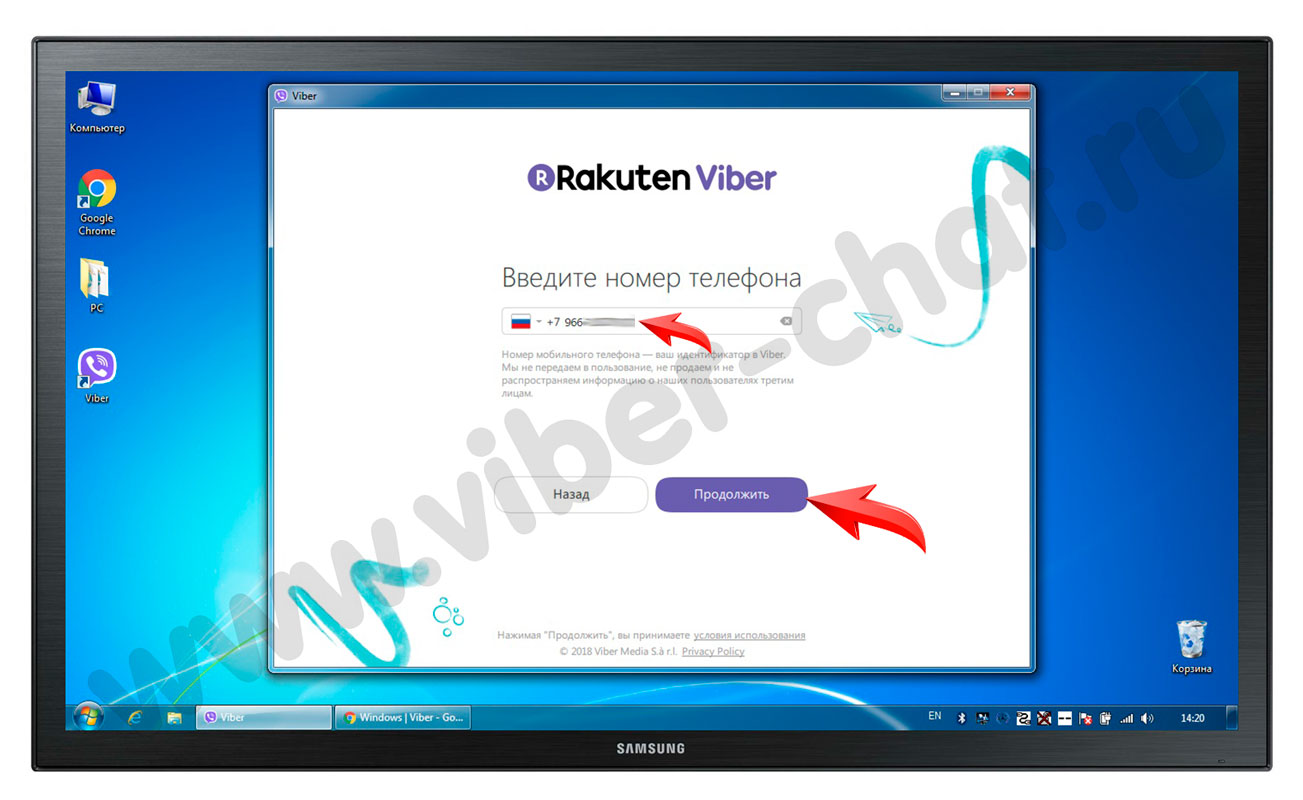
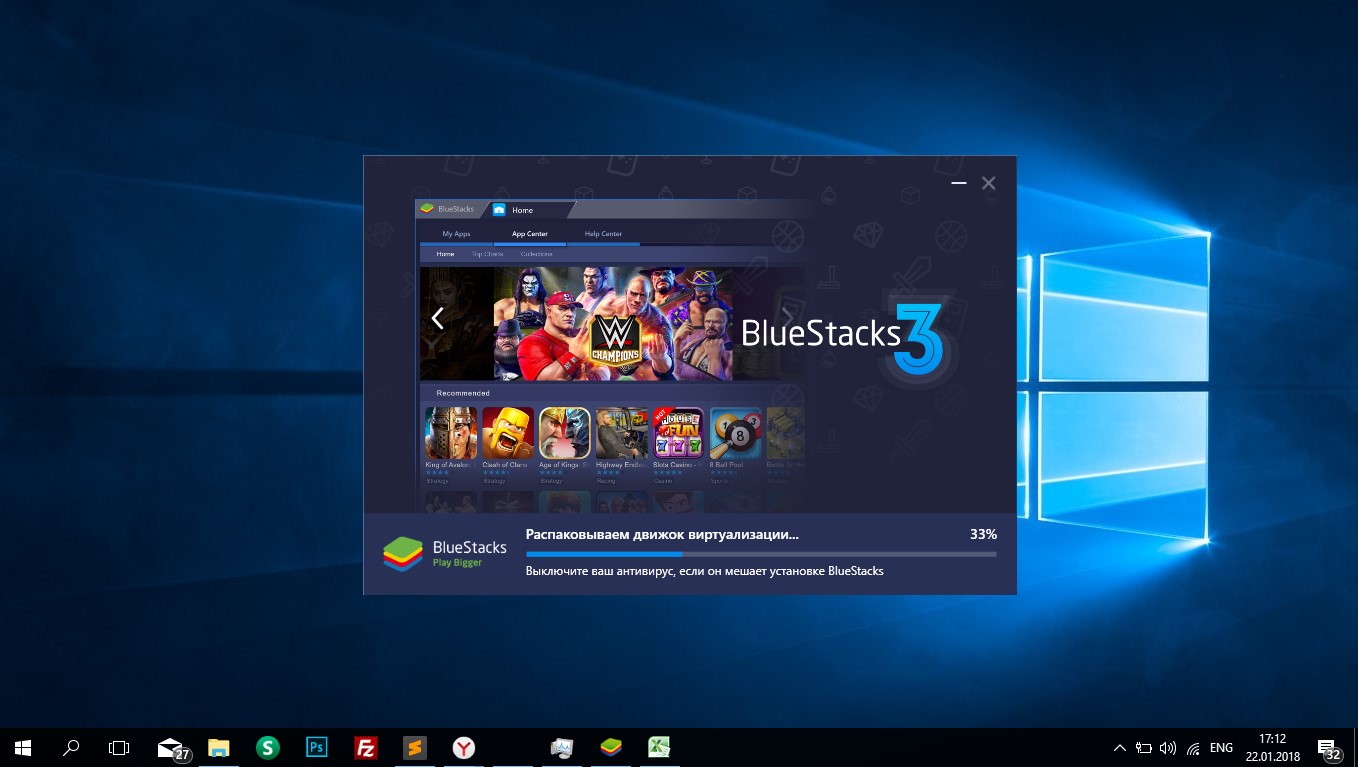


Спасибо
Ia nimagla viber registrirovat ia xachu pomosh
крут мыша топ мыша